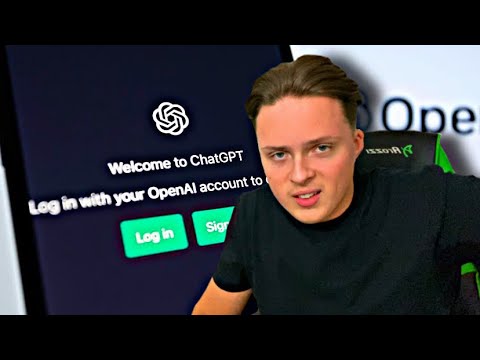Om du har tröttnat på ringsignalerna på din iPhone och inte vill skapa dina egna, finns det många sätt att ladda ner nya. Om du använder en iPhone kan du använda iTunes Store, en gratis app som Zedge, eller valfritt antal gratis nedladdningswebbplatser. iPhone-användare är inte de enda som kan anpassa sina telefoner med ringsignaler-Zedge gör också en app för Android, och nedladdningssajter för ringsignaler fungerar utmärkt på denna plattform. Lär dig hur du använder iTunes-, Zedge- och ringsignalnedladdningssidor för att anpassa dina iPhones och Android -enheter.
Steg
Metod 1 av 4: Gratis ringsignalwebbplatser

Steg 1. Besök en gratis, välrenommerad webbplats för nedladdning av ringsignaler i din webbläsare
Att hitta en legitim webbplats för att ladda ner gratis ringsignaler kan vara svårt, men webbplatser som Tones7.com och ToneTweet.com rekommenderas vanligtvis på webben.
- Om du inte är säker på om en webbplats är ansedd kan du försöka hitta online -recensioner först. Sök efter webbplatsens namn och ordet "recension".
- Nedladdningssajter för ringsignaler fungerar för både Android och iPhone.

Steg 2. Sök på webbplatsen efter önskad ton
De flesta gratis ringsignalnedladdningssajter fungerar på samma sätt-du ser en sökruta där du kan ange låtnamn/ljudtyper och listor över ringsignaler efter kategori eller popularitet.

Steg 3. Välj en ton som du vill ladda ner och tryck sedan på "Ladda ner"
Namnet på den faktiska nedladdningsknappen kommer att skilja sig från olika webbplatser.
När du uppmanas att spara filen väljer du en plats du kommer ihåg, till exempel skrivbordet eller nedladdningsmappen

Steg 4. Överför ringsignalen till din Android -telefon
Du kan hoppa över det här steget om du använder en iPhone.
- Svep från toppen av Android. Om det första kortet säger något annat än "Överför filer", tryck på det och välj sedan "Överför filer".
- Tryck på ⊞ Win+E (eller starta Finder om du använder en Mac) och dubbelklicka sedan på din telefon i listan över anslutna enheter.
- Tryck på Ctrl+⇧ Skift+N (Win) ⌘ Cmd+⇧ Skift+N (Mac) för att skapa en ny mapp som heter "ringsignaler" och dra sedan ringsignalfilen till den nya mappen.

Steg 5. Överför ringsignalen till din iPhone
Börja med att dubbelklicka på ringsignalen för att starta den i iTunes.
- Högerklicka på ringsignalen i iTunes och välj "Skapa AAC-version." Högerklicka sedan på den och välj "Visa i Finder" (Mac) eller "Visa i Windows Explorer" (Win).
-
Högerklicka på ringsignalen och välj sedan "Byt namn". Ta bort filtillägget (
.m4a
) och ersätt den med
.m4r
- Välj ringsignalen i iTunes och tryck på Del. Dra sedan den nya filen som slutar med.m4r till iTunes -biblioteket.
- Välj din iPhone högst upp i fönstret och klicka sedan på "Toner".
- Markera "Synkronisera toner" och klicka sedan på "Synkronisera".

Steg 6. Ange din nya ringsignal som standard ringsignal för din telefon
- Android: Starta appen Inställningar och välj sedan "Ljud och avisering". Tryck på "ringsignal för telefon" och välj sedan din från listan.
- iPhone: Öppna appen Inställningar och välj "Ljud". Tryck på "ringsignal" och välj sedan den ringsignal du just synkroniserade.
Metod 2 av 4: iTunes Store på din iPhone

Steg 1. Öppna iTunes Store -appen
Det enklaste sättet att ladda ner nya ringsignaler till din iPhone är att använda iTunes Store.

Steg 2. Tryck på "Mer" (…) och välj sedan "Toner
”

Steg 3. Välj “Charts” eller “Featured” för att bläddra bland tillgängliga ringsignaler
Om du inte hittar det du letar efter trycker du på ikonen "Sök" längst ner på skärmen och skriver sedan din sökning.

Steg 4. Tryck på priset bredvid den ringsignal du vill ladda ner
Du kan bli ombedd att ange ditt lösenord för att fortsätta med nedladdningen.

Steg 5. Tryck på "OK" för att ladda ner ringsignalen
Tonen sparas i din telefon.

Steg 6. Starta appen "Inställningar" och välj sedan "Ljud"
Nu när du har laddat ner en ny ringsignal kan du ställa in den som standard ringsignal i appen Inställningar.

Steg 7. Tryck på "ringsignal" och välj sedan den ringsignal du just synkroniserade
Nästa gång någon ringer din iPhone hör du din nya ringsignal.
Metod 3 av 4: Zedge för iPhone

Steg 1. Starta App Store på din iPhone
Zedge är en app som låter dig ladda ner obegränsade mängder ringsignaler utan kostnad. Att använda appen för att hitta en ringsignal är ganska enkelt, men det finns några extra steg du måste ta för att synkronisera dem till rätt plats.

Steg 2. Tryck på ikonen "Sök" och skriv sedan "Zedge"
När du ser “Zedge” visas i sökresultaten, välj det.

Steg 3. Tryck på”Hämta” för att installera Zedge
Appen installeras nu på din iPhone.

Steg 4. Starta Zedge -appen på din iPhone

Steg 5. Knacka på ≡ -menyn och välj sedan “Ringsignaler”
Du ser alternativ som "Kategorier", "Utvalda" och "Populära" som är värd för en mängd olika toner.
Om du vill söka efter en specifik ton eller låt istället för att bläddra i kategorier trycker du på förstoringsglasikonen och anger din sökning

Steg 6. Tryck på "Spara ringsignal" för att starta nedladdningen

Steg 7. Anslut din iPhone till en Mac- eller Windows -dator med iTunes installerat
Använd kabeln som följde med telefonen eller en lämplig ersättare. Om iTunes inte startar automatiskt när telefonen har anslutits bör du öppna iTunes manuellt.

Steg 8. Välj din iPhone och välj sedan "Appar"
Du bör hitta din iPhone i det övre vänstra hörnet av skärmen.

Steg 9. Välj "Zedge" från "Fildelning" -området
Du kommer att se den sparade ringsignalen på skärmens högra sida. Om du laddade ner mer än en ringsignal visas alla här.

Steg 10. Klicka på iTunes -menyn i det övre vänstra hörnet av fönstret och välj sedan "Lägg till filer i biblioteket"

Steg 11. Välj ringsignal och klicka sedan på "Öppna"
Om du har mer än en ton ska du markera dem som du vill synkronisera.

Steg 12. Klicka på "Toner" -menyn på den vänstra panelen och markera sedan "Synkronisera toner" till höger

Steg 13. Klicka på”Apply”
Synkroniseringsprocessen börjar. När du hör ljudet är synkroniseringen klar.

Steg 14. Öppna appen "Inställningar" på din iPhone och välj sedan "Ljud"

Steg 15. Tryck på "Ringsignal" och välj sedan den ringsignal du just synkroniserade
Ringsignalen du laddade ner från Zedge är nu din standard ringsignal.
Metod 4 av 4: Zedge för Android

Steg 1. Tryck på ikonen "Play Store" på startskärmen
Zedge är en populär ringsignalapp för Android och iPhone som inte kräver någon prenumeration.

Steg 2. Sök efter "Zedge" i Play Butik och välj sedan "Zedge" från sökresultaten

Steg 3. Tryck på “Installera” för att starta installationen
När installationen är klar ändras knappen "Install" till en som säger "Öppna".

Steg 4. Öppna Zedge och tryck på “Ringsignaler” för att bläddra bland tillgängliga toner
Du kommer att se alternativ som "Kategorier", "Utvalda" och "Populära" som är värd för en mängd olika toner.
Om du vill söka efter en specifik ton eller låt istället för att bläddra i kategorier trycker du på förstoringsglasikonen och anger din sökning

Steg 5. Välj en ton och tryck sedan på "Spela" -knappen för att höra en förhandsvisning
Om du inte gillar tonen trycker du på tillbaka -knappen och fortsätter att surfa.

Steg 6. Knacka på nedåtpilen för att ladda ner ringsignalen
Beroende på din version av Android kan du bli ombedd att tillåta tillstånd för Zedge att spara filer. Tryck på "Godkänn" eller "OK", om så är fallet.

Steg 7. Välj ditt val från listan över ljudalternativ
Du ser "ringsignal", "avisering", "kontakt" och "larm". Om du trycker på ett av dessa alternativ skickas den ton du har laddat ner som standardalternativ.
- Om du trycker på "Kontakter" uppmanas du att välja en specifik kontakt för vilken du ska konfigurera en ringsignal.
- Välj "Meddelande" för att tilldela din ton till aviseringshändelser, till exempel inkommande e -post och textmeddelanden.
Tips
- Ringsignaler kan vara en återspegling av din personlighet-tänk efter två gånger innan du laddar ner ringsignaler med tydligt språk eller ljud.
- Ladda aldrig ner filer från webbplatser eller appar du inte litar på.